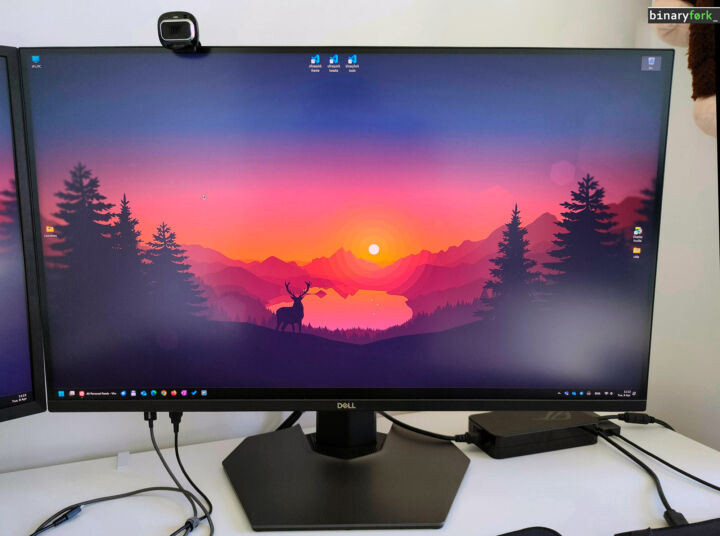- Sabias que o teu rato pode ter um botão de clique intermédio entre os botões esquerdo e direito?
- Ou é um botão dedicado ou está escondido na roda de deslocamento, que pode ser clicada com frequência.
- Continua a ler para saberes como utilizar o botão de clique do meio no Windows.

Quase todos os ratos modernos têm dois botões, esquerdo e direito, e uma roda de deslocamento. A maioria tem até botões dedicados para trás e para a frente que podes utilizar no teu browser para navegar.
Mas sabias que pode haver outro botão, chamado clique do meio do rato que está escondido num lugar específico? Continua a ler se quiseres saber como encontrar e utilizar o botão do meio do rato no Windows. É bastante interessante e útil ao mesmo tempo.
ÍNDICE
O que é que o clique do meio faz?
Esta é provavelmente a pergunta mais frequente, por isso, aqui está o que um clique no meio do teu rato fará nos cenários mais populares.
Clica no meio de uma ligação no browserAbre essa ligação num novo separador em segundo plano. Terás de mudar para esse separador se quiseres ver o seu conteúdo. A mesma ação pode ser executada se mantém premida a tecla Ctrl e prime o botão esquerdo do rato.
Isto também funciona se clicares nas seguintes ligações especiais:
- Botão de retrocesso - abre a página visitada anteriormente num novo separador de fundo.
- Botão seguinte - abre a página visitada seguinte num novo separador de fundo.
- Botão Atualizar - abre e actualiza a página atual num separador em segundo plano.
- Botão de início - abre a ligação que definiste como início num separador em segundo plano. Na maioria dos browsers, é a página do novo separador.
- Sugestões automáticas a partir da barra de endereços - abre as sugestões num novo separador de fundo.
- Marcador - abre a página marcada num separador em segundo plano.
- Pasta de favoritos - abre todos os marcadores dessa pasta em novos separadores de fundo.
Clica no meio do título de um separador: fecha o separador. Se existirem dados não guardados nesse separador, poderás receber um aviso a pedir-te para confirmares. Isto funciona no browser, no Explorador de ficheiros e na maioria das aplicações que suportam vários separadores.
O clique do meio desloca-se automaticamente nos documentosSe fizeres um clique do meio dentro de um documento ou de uma janela do browser e começares a mover o rato para cima e para baixo, para a esquerda e para a direita, o conteúdo do documento desloca-se.
Quanto mais afastado estiveres o ponteiro do rato do ponto onde clicaste, mais rapidamente percorrerás o documento. Isto funciona em páginas Web no teu browser, em documentos, folhas de cálculo do Excel e praticamente em qualquer lugar onde possas deslocar-te da forma normal.
Clica com o botão do meio numa pastaNas versões recentes do Explorador de Ficheiros que suportam separadores, se clicares no meio de uma pasta, esta será automaticamente aberta num novo separador.
Os dois primeiros truques são os que considero mais importantes e utilizo-os constantemente para abrir links nos novos separadores e para fechar os separadores de que já não preciso.
A primeira coisa a tentar é clica na roda de deslocamento. Na maioria dos ratos, se pressionares a roda de deslocamento para baixo, fazes um clique do meio.
A parte estranha é que, normalmente, é difícil clicar na roda de deslocamento sem deslocar o cursor ao mesmo tempo. Vais acabar por perceber, mas vais demorar algum tempo a adaptar-te. No meu caso, reatribuí o clique do meio a um dos meus Rato MMO e nunca mais olhei para trás
Se não tiveres um botão do meio do rato, oculto ou visível, podes utilizar Ctrl + clique esquerdo para abrir links em separadores de fundo, mas as restantes acções do clique intermédio não estarão disponíveis para ti.
Como fazer clique do meio no touchpad de um portátil?
Enquanto a maioria dos ratos tem um botão de clique do meio escondido na roda de deslocamento, os computadores portáteis modernos nem sequer têm botões físicos nos touchpads. Tens de premir os cantos do touchpad para fazeres os cliques esquerdo e direito do rato.
Dito isto, os touchpads modernos tendem a suportar gestos e múltiplas pressões com os dedos.
A primeira coisa a tentar é toca no touchpad com três dedos. Funcionou no meu portátil atual e no anterior.
A segunda coisa a tentar verificar é o Definições do Windows > Bluetooth e dispositivos > Touchpad e vê se consegues atribuir o botão do meio do rato a três ou quatro toques com o dedo.
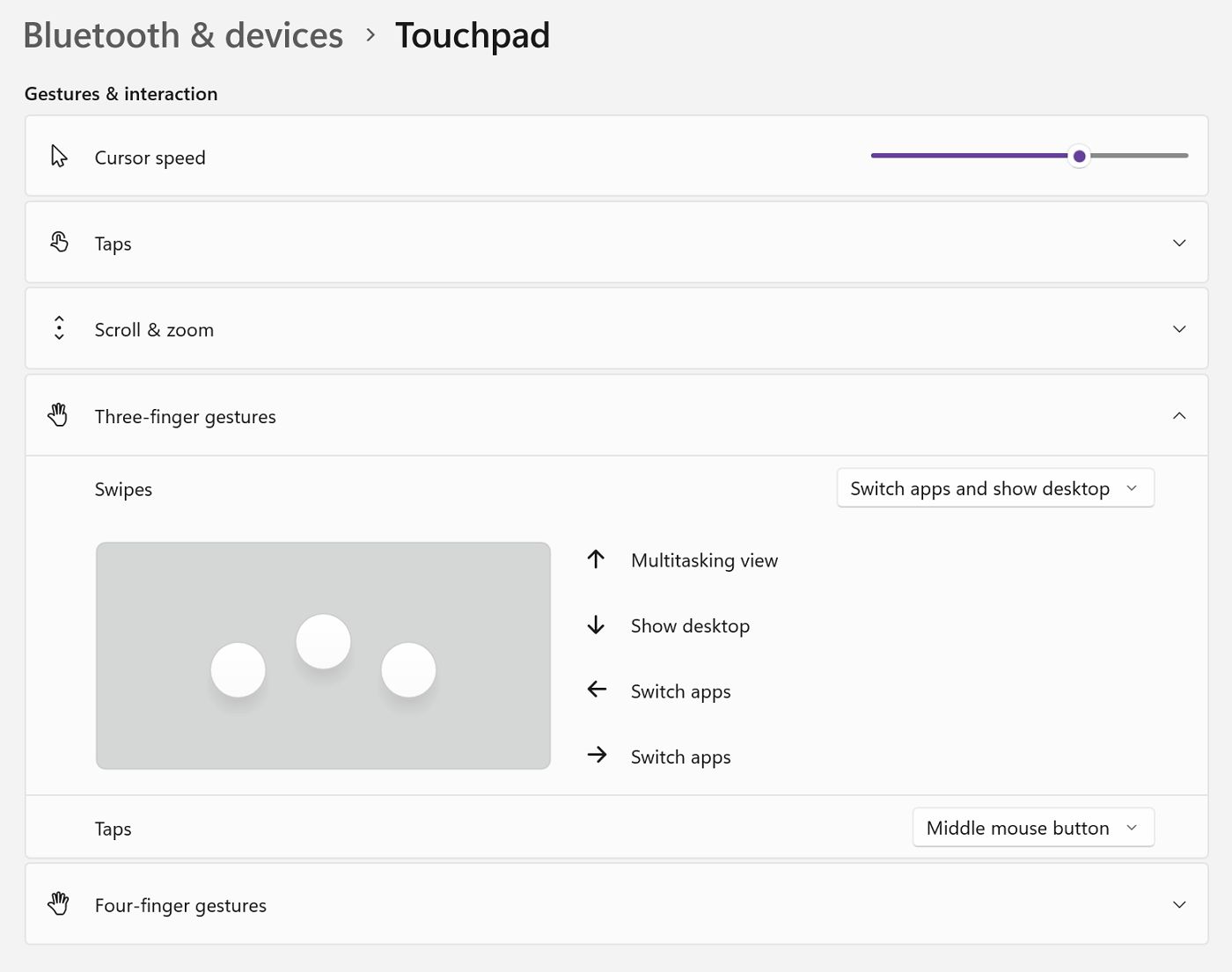
Por último, se tiveres um touchpad com controladores personalizados do fabricante, e não um Precision Touchpad, verifica as aplicações do fabricante para ver se podes configurar o touchpad do portátil para emular um clique do meio.
Espero que tenhas gostado deste artigo. A maioria das pessoas não sabe o que é o clique do meio do rato e é uma pena, porque pode fazer muitos truques, como viste.